Hallo, wieder mal ein neues Projekt. Das Prinzip ist einfach, sein eigens (Android) Handy nutzen und nicht mehr den Laptop mit zu tragen oder an einem Ort zu sitzen vorm PC.
Was benötigen wir?
- Router
- NAS die immer Läuft und ein VPN Server in sich hat
- Einen echt guten PC mit Remote Desktop Verbindung
- Ein gutes Android Smartphone
What are we using in this setup?
- Unitymedia Box DOCSIS 3.0
- Synology DS918+ 1.5GHZ/4GB RAM 4-bay
- Gaming PC
- One Plus 7 (nicht Pro)
- VAVA USB C Hub 9-in-1 60W Power Delivery 2 USB 3.0,4K HDMI,RJ45Ethernet,SD/TF Kartenleser,PD Ladeanschluss,3.5mm Audio Port für MacBook/Pro/Air Google Chromebook Pixelbook und andere USB C Geräte
Grobe Architektur:

ToDos:
- VPN auf der NAS Laufen lassen
- Handy zum VPN der NAS verbinden
- PC mit Handy anschalten (Wake on Lan)
- Remote Access auf dem PC laufen lassen
- Handy zum PC über remote Access verbinden
- Adapter um das Handy an Maus/Tastatur/Monitor/Strom anzuschließen
Für das VPN Setup gibt es wohl nur ein gutes Tutorial. Findet man hier: Vid34 und Vid35 -> läuft
Handy zum VPN: ich benutze das L2TP/IPSec VPN. Die Einstellungen sind die gleichen wie auf dem PC. Den Typ L2TP/IPSec PSK auswählen und die normale Verbindungsdaten wie im Youtube Tutorial eingeben. Einstellungen werden in den Android VPN Optionen gemacht. Keine Apps nötig. -> läuft
Remote Desktop auf dem Win10 PC laufen lasse: ich habe die Home Edition, kann somit schwierig werden. Da muss man nachhelfen. Mal schauen ob eine Lizenz für 11€ klappt. -> ToDo
Wake on Lan: App für Android „Wake on Lan“ herunterladen Youtube. Leider sehe ich keine Wake on Lan Option in Geräte Manager -> Netzwerkadapter -> Ethernet -> Eigenschaften -> Erweitert -> Eigenschaft. Jedoch die anderen Optionen sind da. Bei meinem Bios (UEFI) ist es bei „Advanced/APM Configuration“ -> „Power On By PCI-E/PCI“ -> enabled. Da der erste versucht nicht klappt weiter mit Youtube2. Mit Hilfe von Wireshark werden nun die Magic Packets vom Handy getestet und ja diese kommen an. (Info: der PC muss in diesem Fall per Kalen an den Router angeschlossen sein. Sonst Wake on WLAN)
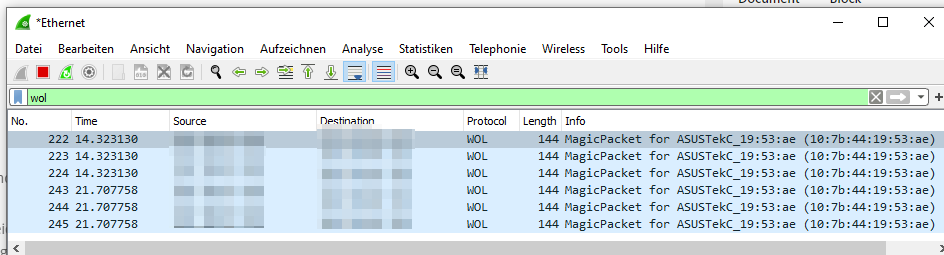
Packete kommen also an, jedoch der Rechner startet nicht.
Handy zum PC durch VPN und Remote Desktop verbinden. Mit der App „RD Client“ das + Zeichen drücken und Desktop einbinden. Die lokale Adresse vom Rechner eingeben 192.168.0.XXX und den User eingeben. Verbindung sollte nun funktionieren.
Probleme: muss nochmal WoL testen. Packete kommen an aber der PC startet nicht. WinPro hat auch nicht geholfen.
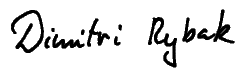
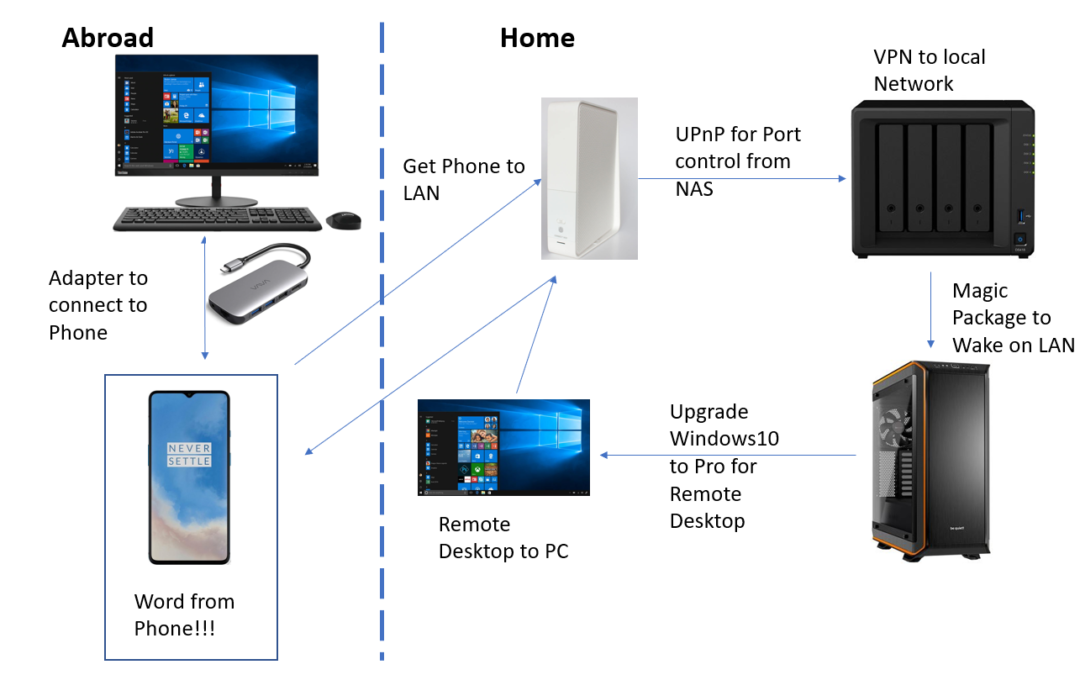
Neueste Kommentare